如何使用史上最佳视频转换器将 MOV 转换为 MP4
如果您是 Apple 的忠实粉丝,那么 QuickTime MOV 文件格式对您来说并不陌生。然而,在 Apple 生态系统之外,它可能不太为人所知。现在,MOV 是 Apple 精心打造的标准视频格式之一,但无法保证在各种设备和平台上的兼容性。幸运的是,如果您碰巧获得了 MOV 格式的视频并遇到兼容性问题,有一个简单的解决方案。这种解决方案是将其转换为更普遍接受的格式,例如 MP4。虽然 MOV 和 MP4 的视频质量相似,但关键区别在于 MP4 是广受欢迎的视频文件标准,几乎所有媒体播放器都可以播放。
因此,转换过程 MOV转MP4 如果没有合适的软件,这听起来可能很困难。这就是为什么如果您需要这个过程,您需要最好的视频转换器。因此,为了简化您寻找理想解决方案的搜索,我们在下面提供了全面的选项列表。
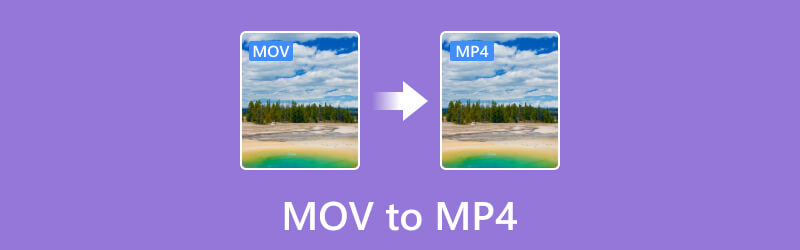
页面内容
在写作之前,我们如何测试帖子的软件:
免责声明:我们网站上的所有内容均由我们的编辑团队撰写。在撰写之前,我们会对该主题进行深入研究。然后,我们会花 1-2 天的时间来选择和测试工具。我们会从设备和系统要求、功能、使用体验等方面测试软件。为了使我们的测试更加全面,我们还会查看评论网站,如 G2、Trustpilot 等,以收集真实用户的体验以供参考。
第 1 部分。MOV 和 MP4 的比较
| 特征 | MOV 或 QuickTime | MP4 |
| 开发者 | 由 Apple Inc. 开发 | 由 ISO 或国际标准化组织标准化。 |
| 兼容性 | 主要用于Apple设备。 | 几乎所有设备都广泛支持。 |
| 尺寸 | 由于附加的功能和元数据,它变得更加突出。 | 因其体积小、质量合理而闻名, |
| 平台支持 | 它属于 Apple 生态系统,但受到一些基于 Windows 的桌面的支持。 | 支持Mac、Windows、Linux和各种便携式设备。 |
| 受欢迎程度 | 广为人知并用于视频播放和录制。 | 它是一种非常流行且被广泛采用的视频分发和播放格式。 |
| 编解码器支持 | 视频:通常为 H.264、H.265、ProRes。音频:AAC、PCM。 | 视频:H.264、H.265、MPEG-4 Part 2。音频:AAC、MP3、AC-3、E-AC-3。 |
| 数字版权管理支持 | ✓ | ✓ |
第 2 部分。Vidmore 视频转换器
这款包罗万象的软件兼容 Windows 和 Mac 平台 Vidmore视频转换 它不仅因为易于获取而脱颖而出,还因为其用户友好的界面。即使是初学者也可以使用它。这款 MOV 到 MP4 转换器的与众不同之处在于其出色的速度,转换过程快了 50 倍。这种快速转换得益于其尖端的超快和硬件加速技术。此外,除了能够熟练处理 MOV 和 MP4 格式外,它还支持 200 多种其他格式,例如 AVI、MKV、XVID、WMV、WebM、VOB、MTV 等。此外,此工具的多功能性不仅限于文件转换,因为它提供了一个配备强大编辑工具的综合工具箱。这些由人工智能驱动的工具可实现无缝视频编辑和增强,确保您获得无忧的体验。
此外,其工具箱中的工具拥有一系列高级功能,有助于增强视频编辑体验。该应用程序将指导您完成详细的步骤,让您轻松进行批量视频转换。总的来说,这款 Vidmore 视频转换器绝对是 MOV 到 MP4 或 MP4 到 MOV 转换任务的最佳选择。
突出特点:
- 高效的批量转换过程。
- 尖端的人工智能和加速技术。
- 多种视频和音频格式选择。
- 丰富的编辑和增强工具。
最适合: 将多个文件转换为 200 种格式并无缝编辑。
如何使用Vidmore视频转换器
步骤1。 免费安装 Vidmore Video Converter 后启动它。进入其界面后,您可能已经单击了 加 按钮添加所有要转换的 MOV 文件。

第2步。 加载 MOV 文件后,转到格式部分,您需要点击每个文件的箭头。这将带您进入格式选项,您需要在其中查看并选择 MP4 格式。您还可以选择所需的 MP4 输出质量。

第三步 现在,要将 MOV 更改为 MP4,请单击 全部转换 按钮。通过这样做,转换过程将加快 50 倍。

第 3 部分:HandBrake 视频转换器
接下来是 HandBrake。它是一款非常有用的工具,可以将 MOV 视频转换为 MP4 格式,而且质量几乎不会降低。使用 HandBrake,您可以通过将 MOV 文件拖放到其工作区中来轻松添加它们。此外,该程序还允许您管理转换队列并预览所做的更改,以确保输出效果符合您的要求。此外,您可以使用这款免费的离线程序优化各种视频设置,如质量、帧速率和分辨率。还有什么?它旨在尽可能保持原始视频质量。进行调整后,您可以选择输出 MP4 文件的名称和位置。除了将 MOV 转换为 MP4, 手刹 也适用于转换其他视频格式,如 MKV。但是,您可能会觉得它对视频格式的支持有限,因为它的输出仅适用于 MP4 WebM 和 MKV。
突出特点:
- 高质量地将 MOV 转换为 MP4。
- 将未受保护的 DVD 转换为 MP4 以进行备份。
- 多线程。
- 可定制的预设。
最适合: 批量转换文件。
如何使用 HandBrake
步骤1。 耐心地将 HandBrake 安装到计算机上后运行它。
第2步。 然后,直接上传您的 MOV 文件。上传后,将鼠标悬停在 格式 部分并选择 MP4。
第三步 之后,点击“浏览”选项卡并选择文件目标。然后,单击 开始编码 开始转换过程。
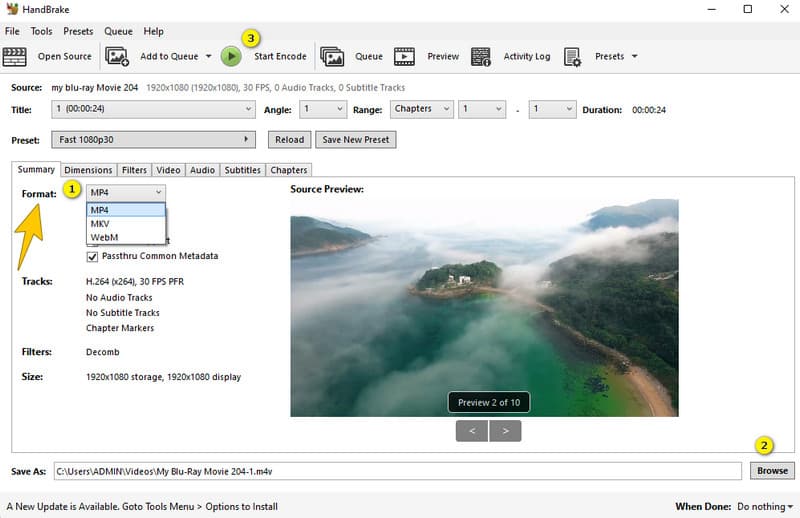
第 4 部分。iMovie
如果您使用 Mac 执行此转换任务,那么 iMovie 一定是您的首选解决方案。iMovie 是一款简单但功能强大的视频编辑软件,预装在 Mac 上。此外,它可以将您的 MOV 文件强大地转换为 MP4 和其他视频格式,因为它是整个 Apple 生态系统的专用视频编辑器。此外,您可以在许多不同的设备和应用程序上使用它们。这使得分享和欣赏您的视频变得更加容易,而不会出现任何兼容性问题。
突出特点:
- 它具有全面的视频和音频文件编辑工具。
- Apple 照片集成。
- 它提供预先设计的模板和主题供选择。
- 它带有背景和音轨编辑器。
最适合: 视频编辑。
如何在 Mac 上将 MOV 转换为 MP4
步骤1。 在 Mac 上启动 iMovie 后,单击“文件”,然后单击“新影片”。
第2步。 上传您的 MOV 文件,然后单击“共享”按钮。
第三步 之后,点击“文件”选项卡并选择 MP4 作为输出格式。然后点击“保存”按钮。
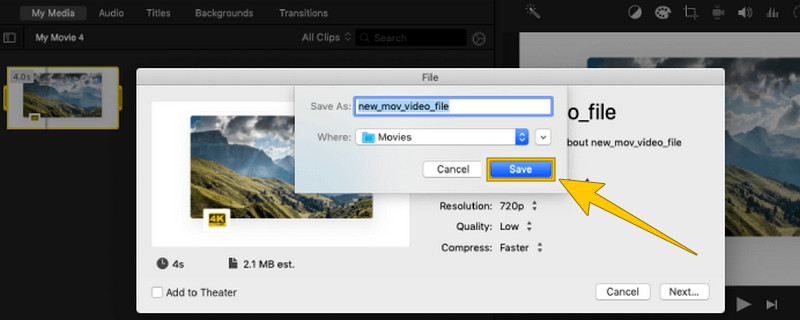
第 5 部分。VLC 媒体播放器
如果您想播放 MOV 播放并同时进行转换,请选择 VLC Media Player。他创建的著名媒体播放器可以处理几乎任何视频,甚至可以更改其播放的视频格式。具体来说,它是将 MOV 文件转换为 MP4 格式的绝佳工具。此外,此转换器速度快,质量一流,支持转换 4K 使用先进的硬件辅助来处理视频。与其他软件类似,VLC Media Player 允许您在将 MOV 转换为 MP4 时深入了解视频的细节,让您根据自己的喜好进行自定义。
突出特点:
- 快速且批量的转换过程。
- 开源转换器和播放器。
- 视频分辨率变换器。
- 支持多种视频格式。
最适合: 各种格式的媒体播放。
如何使用 VLC 进行视频转换
步骤1。 打开 VLC 媒体播放器,直接单击媒体 > 转换/保存选项卡。然后,要加载 MOV 文件,请单击弹出窗口中的 + 号。
第2步。 单击“转换/保存”按钮,在下一个窗口中转到“配置文件”部分。
第三步 在上述部分中,选择视频-H.264 + MP3 (MP4) 选项。然后点击“开始”按钮。
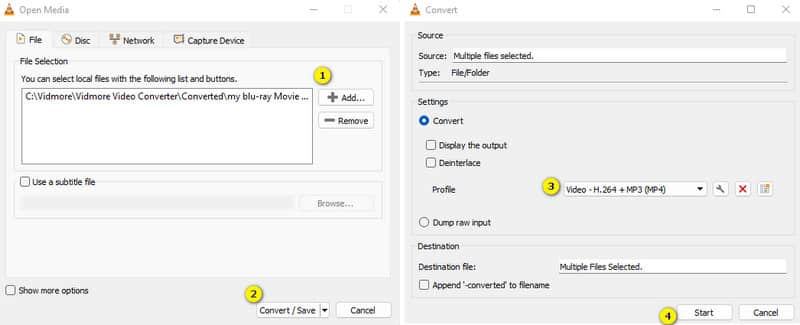
第六部分。免费在线视频转换器
如果你需要一个功能强大且免费的在线视频转换器,那就不要再犹豫了 在线免费视频转换。这款主动转换器由 Vidmore 开发,可轻松将 MOV 转换为 MP4 和其他各种格式。它可在 Windows 和 Mac 计算机上访问,是一个用户友好的网站,使用起来很快。它具有针对不同文件类型的预设设置,运行迅速。此外,您还可以自定义视频质量和大小等详细信息以满足您的偏好。总之,该网站提供了一种快速且免费的解决方案,可用于编辑和个性化您的视频和音乐。
突出特点:
- 批量转换。
- 永久免费使用。
- 快速可靠的视频转换。
- 安全、无病毒。
最适合: 免费转换和编辑视频。
步骤1。 访问官方网站并初步获取其 发射器.
第2步。 完成后,点击 添加文件进行转换 按钮上传 MOV 文件。
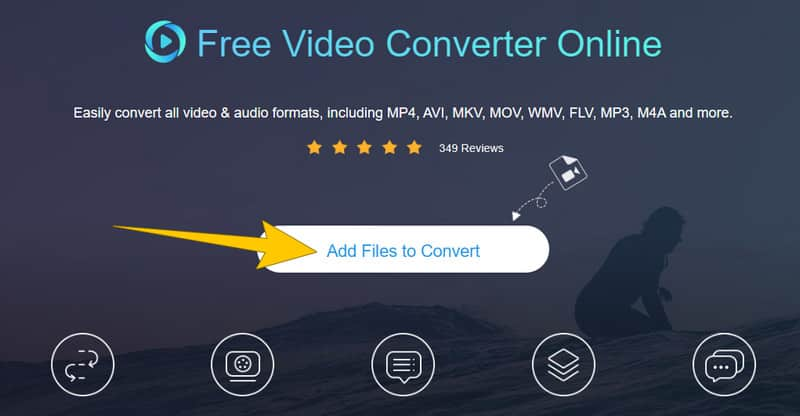
第三步 进入主界面后,勾选 MP4 作为输出。然后,点击 兑换 按钮来处理转换。

第 7 部分 CloudConvert
CloudConvert 是另一个在线工具,可帮助您轻松更改文件格式。例如,您可以免费、简单地将 .mov 视频文件转换为 .mp4 或转换其他类型的文件。此外,此服务还方便切换视频、图片和文档等媒体文件的格式。与之前的在线转换器一样,您无需下载或安装任何额外的软件即可使用它。
突出特点:
- 高效地处理批量转换。
- 支持多种不同的格式。
- 云存储集成。
- 设置选项以获得出色的输出。
最适合: 各种媒体文件和文档的转换。
步骤1。 在官方网站上,单击“选择文件”按钮上传您的 MOV 文件。
第2步。 转到转换为部分并选择 MP4 作为你的输出。
第三步 之后,点击 兑换 按钮开始该过程。之后下载输出。

第 8 部分。有关 MOV 到 MP4 转换的常见问题解答
MOV 到 MP4 的最佳转换器是什么?
这取决于您的喜好,但如果您是寻求专业转换的新手,那么 Vidmore 视频转换器是最好的。
MP4 和 MOV 有什么区别?
MP4 和 MOV 的主要区别在于文件格式。MP4 是一种广泛支持的格式,而 MOV 的质量更好。
如果我将 MOV 转换为 MP4 会损失质量吗?
是的,将 MOV 转换为 MP4 可能会导致质量略有下降,原因是 视频压缩。不过,这种损失的程度取决于转换工具以及转换时所使用的设置。
结论
本文包含最佳视频转换器 MOV转MP4 转换。如果您选择使用上述工具之一,您可以放心地完成转换任务,获得无缝输出。如果您仍然犹豫不决,请遵循我们强烈推荐的方法,即使用 Vidmore 视频转换器。




